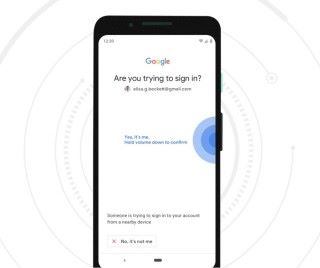近年各網絡服務都推兩步驟驗證,而 Google 更和多個 IT 企業組成 FIDO 聯盟,推出新的認證標準 WebAuthn 。最近在 Google Cloud Next 2019 發表會中, Google 更宣布以 Android 手機當作安全金鑰的測試,大家只要用手機加上藍牙就可以進行兩步驟認證,不用裝 App 也不怕收不到短訊。
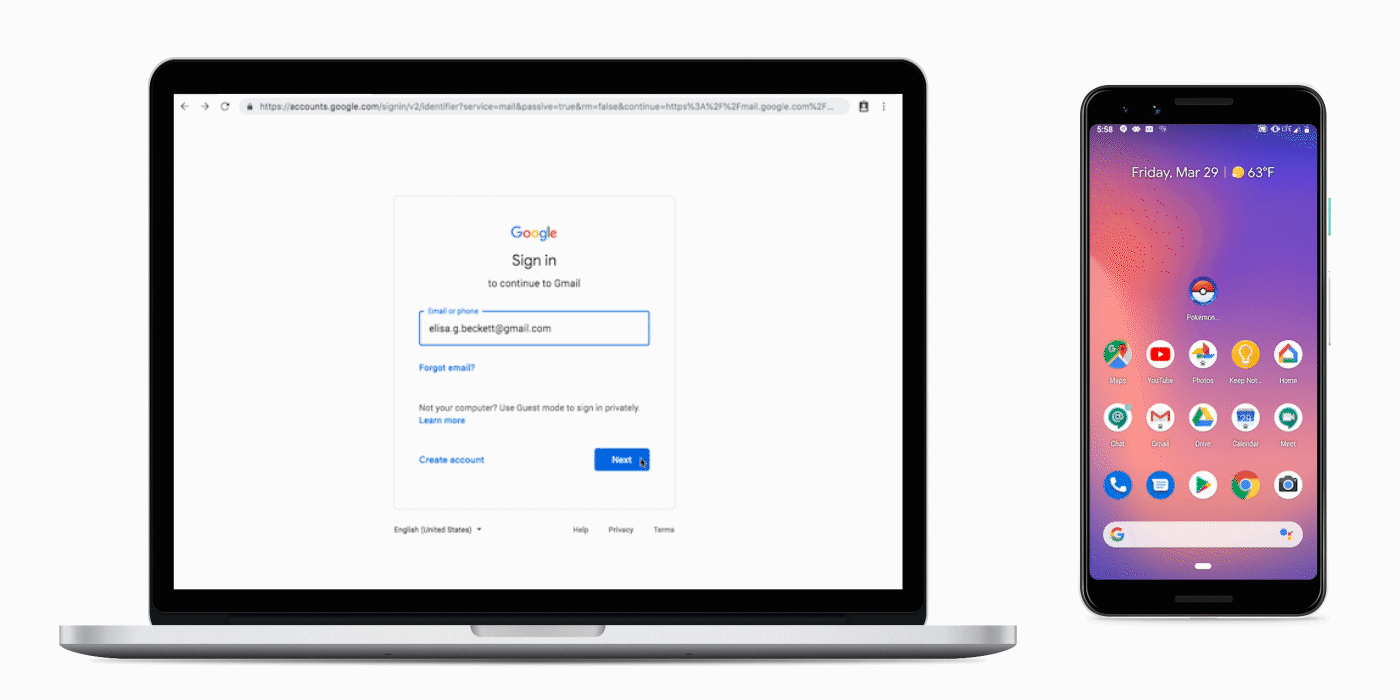
Google 早在 2011 年開始就為旗下的服務提供兩步驟認證功能,用戶可以透過手機短訊、備用碼、 Authenticator 手機程式和 Titan Security Key 、 Yubikey 等 USB 安全金鑰來進行第二重認證,確保帳戶安全。
要啟用 Android 手機內建的安全金鑰,首先要有一部 Android 7.0 以上版本的手機,電腦方面就要開啟藍牙功能,支援的系統包括 Chrome OS 、 Windows 10 和 MacOS X ,並要使用最新版本的 Chrome 瀏覽器,將來也計劃手擴展至其他瀏覽器。

1. 在你的 Android 手機加入你的 Google 帳戶;
2. 到 https://myaccount.google.com/security 確認你已啟用兩步驟認證功能。如果還沒啟用就要先啟用;
3. 在電腦,登入 https://myaccount.google.com/security ,選擇「兩步驟認證」頁面;
4. 點擊「新增安全金鑰」連結,在清單裡選擇你的 Android 手機,按「啟用」。
完成後只要你的電腦開啟了藍牙後,以 Chrome 瀏覽器登入 Google 帳戶時,手機就會顯示提示。按著減低音量掣即可確認登入。當然,為免違失手機之後無法登入,大家也應該用時啟用其他兩步驟認證方式例如 SMS 或備用碼。